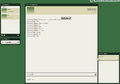Difference between revisions of "HabaHaba"
(movie) |
(винкс) |
||
| Line 104: | Line 104: | ||
File:Habahaba.im-frontpage.png|Страница пользователя с отображением статуса | File:Habahaba.im-frontpage.png|Страница пользователя с отображением статуса | ||
File:Habahaba.im-chat.png|Чат | File:Habahaba.im-chat.png|Чат | ||
| + | </gallery> | ||
| + | |||
| + | ;Lite-версия | ||
| + | Современная версия [[Habahaba]] | ||
| + | <gallery> | ||
| + | File:Hh-lite-login.png|Самое первое окно | ||
| + | File:Hh-lite-login-cpt.png|Капча | ||
| + | File:Hh-lite-login-cpt-pass.png|Капча успешно решена | ||
| + | File:Hh-lite-conversation.png|Обмен сообщениями | ||
</gallery> | </gallery> | ||
Revision as of 06:07, 25 October 2010
This page is also available in English.
• Страницы на английском языке• Переведённые страницы
• Страницы, переведённые на английский язык
habahaba.im - свежеразработанный и новомодный сервис для общения. Наследник Habahaba. Сервис настолько новомодный и имеет столько JavaScript внутри, что далеко не каждый браузер сумеет работать с ним.
Расположен здесь Habahaba.im
Contents
Регистрация
Регистрация осуществляется через xmpp:gateway.habahaba.im. Откройте Service discovery вашего клиента, укажите сервер xmpp:habahaba.im, зарегистрируйтесь на сервисе xmpp:gateway.habahaba.im. После регистрации Вам будет выслано сообщение с примерами, как можно использовать сервис.
Возможности
Обычный веб-клиент
Вы можете использовать данный клиент для доступа к своему Jabber-аккаунту, если по каким-то причинам Вы не можете использовать обычный клиент. (Например, из-за политики безопасности)
Просто введите данные своей учётной записи в форму «Соединение» и нажмите «Ня!», чтобы подключиться.
Форма для анонимной отправки сообщений
Данная веб-форма предназначена для связи с пользователями Jabber[1][2]. С её помощью Вы можете не только отправить сообщение кому-то, но и получить ответ на него.
Если что-то непонятно, то прочитайте инструкцию, которая приведена ниже.
Для того, чтобы воспользоваться быстрой связью с кем-то из Джаббера, нужно:
- Перейти по ссылке http://habahaba.im/
- В поле JID формы «Быстрое соединение» ввести Jabber-адрес. Например, fbot@jrudevels.org.
- В поле «Ваше имя» представиться. Поле не обязательно к заполнению.
- В поле Text ввести ваше сообщение. Например, Превед, медвед!
- Щелкнуть по кнопке Send.
- Расшифровать, какие символы написаны на цветной картинке и ввести их.
Если вы увидите после этого сообщение "Wrong captcha", то, значит, ошиблись с расшифровкой картинки из пункта 6.
Учтите, что пока собеседник не ответит вам на первое сообщение, вы не сможете послать ему следующее сообщение!
Показ статуса собеседника
Если Ваш собеседник добавит Вас в свой список контактов, Вы будете видеть статусы друг-друга, пока анонимный клиент не нажмёт на кнопку «Разсоединиться».
URL
Есть возможность указывать свой JID прямо в ссылке на HabaHaba, например, вот так: http://habahaba.im/pupkin@pupkin.ru.
Псевдонимы
Если Вы не хотите показывать свой JID в ссылках на HabaHaba, Вы можете получить псевдоним и использовать его в любых формах общения через HabaHaba. Для этого просто зарегистрируйтесь на сервисе xmpp:gateway.habahaba.im, используя желаемый псевдоним. После этого, Вы можете указывать его вместо JID.
Замечания, комментарии, предложения
Сообщения и комментарии относительно сервиса оставляйте в форме для обратной связи. Так же стоит поступать, если сервис не работает.
SPIM и прочее нехорошее
Если вам кто-то докучает, используя данный сервис, свяжитесь с нами, используя JID xmpp:binary@jrudevels.org
Отображение статуса на веб-странице
С помощью Habahaba вы можете разместить на веб-странице графический индикатор своего статуса. Для это необходимо зарегистрироваться на сервисе gateway.habahaba.im, используя браузер (Обнаружение сервисов) вашего jabber-клиента.
Картинку с вашим текущим статусом можно взять по адресу:
http://habahaba.im/status/name/iconset.type
где name — ваше регистрационное имя на сервисе (регистр важен!), type может быть
- gif
- png
- jpg
- Его может не быть вообще, тогда и точку указывать не нужно. Вообще говоря, type значения не имеет и просто отбрасывается. Нужен он для правильного понимания картинки некоторыми веб-движками.
iconset принимает одно из следующих значений:
- Обычные картинки
- simple — просто надписи статусов
- habahaba — кнопки с надписью "HabaHaba"
- jabber — кнопки с надписью "Jabber"
- icons:tkabber — иконки из клиента Tkabber (пёрышки)
- icons:lightbulb — иконки-лампочки (
 )
)
- Текстовые статусы
- iframe — страничка для интегрирования в iframe
- plain — просто статус plain-текстом
Пример HTML-кода для вставки на страницу:
<a href="http://habahaba.jrudevels.org/?pupkin" title="Отправить сообщение pupkin"><img src="http://habahaba.jrudevels.org/status.py/pupkin/habahaba.gif" border="0" /> pupkin</a>
Пример BB-кода для вставки в профиль на форуме phpBB.
[url=http://habahaba.jrudevels.org/?pupkin][img]http://habahaba.jrudevels.org/status.py/pupkin/jabber.gif[/img][/url]
Примеры для Вашего ника будут сгенерированы и посланы Вам Jabber-сообщением сразу же после прохождения регистрации на xmpp:gateway.habahaba.im
Аналоги
- Google gadget (Flash)
- Olark (HTML, JavaScript)
- MeeboMe widget (Flash)
- Habahaba
См. также Отображение информации о присутствии на веб-странице.
Просмотр визитки (vCard)
Для просмотра визитки (данных, которые указал пользователь Jabber-аккаунта), можете воспользоваться следующей страницей, либо нажать соответствующую кнопку в интерфейсе Habahaba.
Если вы хотите указать ссылку на вашу визитку, то воспользуйтесь сформированной ссылкой из адресной строки.
Снимки экрана
- Lite-версия
Современная версия Habahaba
Разработчикам и тестерам
Разработчик — Binary и Ко.
Примечания
- ↑ Теми, у которых разрешена доставка сообщений от неподписанных пользователей.
- ↑ Пользователям GTalk будет выслан запрос на подписку.
Ссылки
- Видеоролик, демонстирующий работу HabaHaba.im